
腾讯电脑管家常见问题
一、腾讯电脑管家怎么开WiFi?
1、首先鼠标双击在电脑上安装好的腾讯电脑管家快捷方式,进入软件主界面,如下图所示,我们点击界面右下角的工具箱选项, 进入工具箱界面。
2、进入腾讯电脑管家工具箱界面后,我们在界面的左侧可以看到有“常用”、“文档”、“上网”、“系统”、“软件”等选项,我们点击上网选项,然后在界面右侧会出现上网选项的具体内容。
3、点击“上网”标签后,我们在界面右侧可以看到“免费WiFi”功能,点击进入腾讯电脑管家的免费WiFi设置。
4、在腾讯电脑管家的免费WiFi窗口,用户可以自行修改WiFi名称和WiFi密码。在下方还可以看到已经连接上的小伙伴和WiFi黑名单。如果不想让某个设备连接WiFi的话,可以将它加入黑名单,设置完成后点击界面上方的WiFi图标,就能打开WiFi免费使用了。
二、腾讯电脑管家怎么清理注册表?
1、首先我们需要先打开腾讯电脑管家进入软件主界面,在界面下方我们可以看到有“病毒查杀”、“清理垃圾”、“电脑加速”等功能,我们点击“清理垃圾”功能。
2、可以看到垃圾清理的类型包括“系统垃圾”、“常用软件垃圾”、“上网垃圾”、“注册表垃圾”等,点击“立即体验”。
3、扫描完成后,腾讯电脑管家会将需要清理的垃圾展示在下方的列表中,勾选好要清理的内容后点击界面上方的“立即清理”即可。
三、腾讯电脑管家怎么拦截弹窗广告?
1、打开安装好的腾讯电脑管家,点击主界面下方的“工具箱”,在左侧列表中点击“软件”选项,然后选择右侧功能列表中的“软件弹窗拦截”。
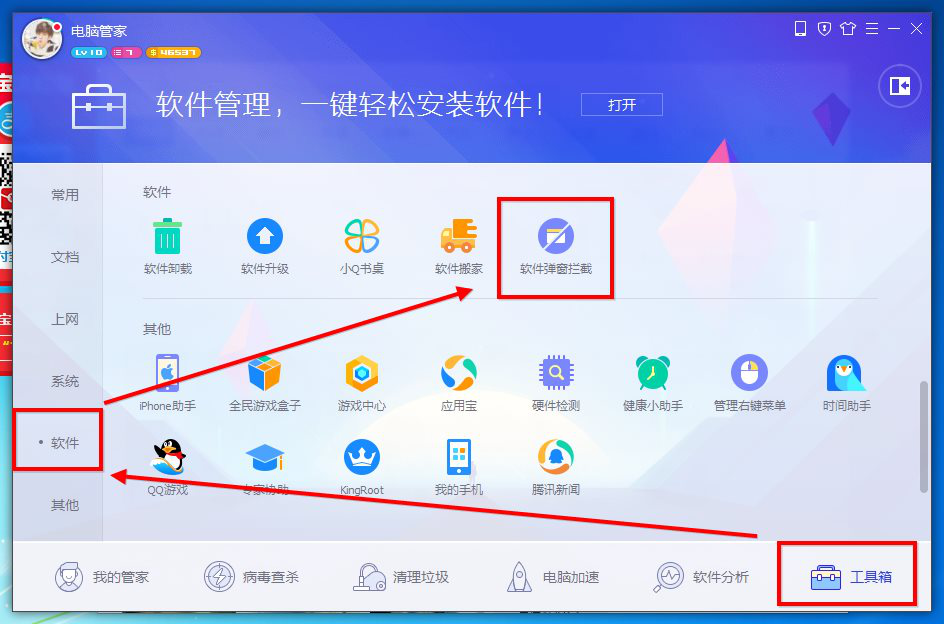
2、在腾讯电脑管家的弹窗拦截窗口中,会将自动拦截的广告以列表形式展现。如果用户还发现有些弹窗广告没有被拦截,可以再点击界面下方的“+号”,在右侧会出现“名单添加”和“截图添加”,这里我们选择“截图添加”。
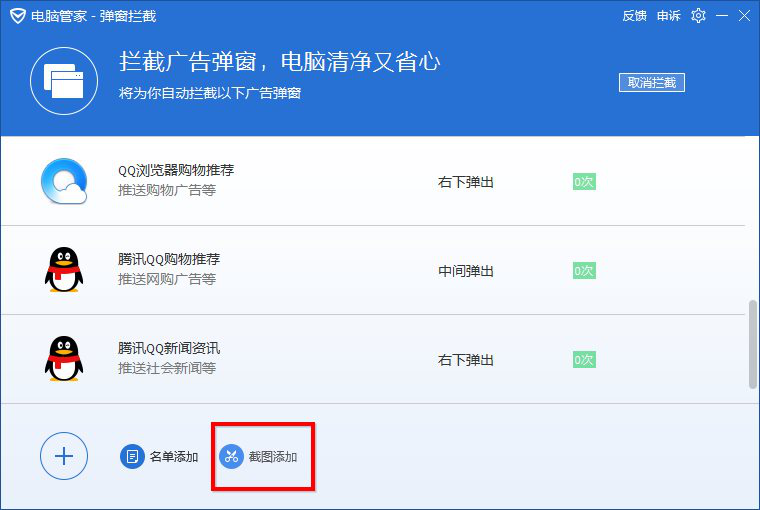
3、选择截图添加选项后,我们把截图框移到弹出的广告弹窗上,此时会提示用户:“发现是骚扰广告”,这个时候我们点击下方的“拦截此广告”就会被添加进拦截列表了。是不是很方便呢。
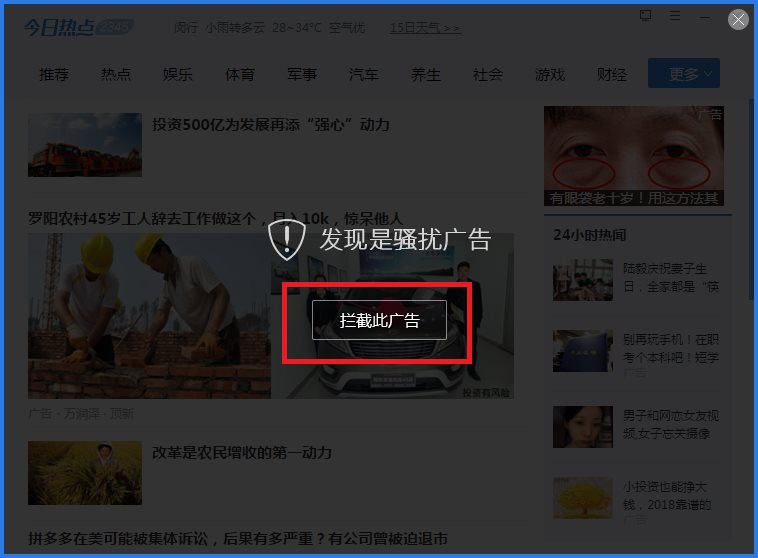
四、腾讯电脑管家工具箱怎么打开?
接着在腾讯电脑管家软件界面, 点击左下角的安全工具。
五、腾讯电脑管家怎么测网速?
在工具箱界面点击“测试网速”选项
正在测速,只需等待测速完成即可
腾讯电脑管家添加信任软件的具体步骤如下:
1. 打开腾讯电脑管家主程序。通常情况下,您可以通过开始菜单中的腾讯电脑管家快捷方式来启动它。
2. 在主界面上方找到“病毒查杀”选项并点击进入。
3. 在“病毒查杀”界面的右侧,您会看到“信任区”一栏,点击“信任区”进入。
4. 在“信任区”界面中,您可以查看到当前已被添加的信任文件或文件夹。
5. 若要添加新的信任文件或文件夹,点击界面中的“添加文件”或“添加文件夹”按钮。
6. 在弹出的文件选择对话框中,浏览并选择您想要添加信任的软件或文件夹。
7. 选择完毕后,点击“确定”或“打开”,文件或文件夹就会被添加到信任区中。
8. 添加后,腾讯电脑管家的病毒查杀功能将会自动跳过这些已信任的文件或文件夹。
腾讯电脑管家功能介绍
查杀合一
腾讯电脑管家独创杀毒+管理,功能二合一,木马查杀升级为专业杀毒,查杀更彻底,一款杀软满足杀毒防护和安全管理双重需求。
系统优化
系统清理能力提升3倍,电脑加速能力提升40%;软件卸载新增"强力清除"功能,卸载更彻底;性能全面优化,大幅降低系统资源占用,使用轻巧顺畅。
WIN8合入
腾讯电脑管家全面兼容Windows8,运行更流畅,整体性能大幅提升,让您的电脑运行更稳定。
安全防护
腾讯电脑管家具有16层实时防护,保护您上网和下载时的安全、防止病毒通过U盘入侵您的电脑、从系统底层全面防御病毒入侵。
电脑诊所
腾讯电脑管家新增的强力修复工具,直击您经常遇到的电脑问题,一键轻松解决,完美修复。软件管理
腾讯电脑管家安装步骤
1、首先在本站下载腾讯电脑管家官方版安装包,下载完成后会得到exe安装文件,鼠标左键双击exe文件运行就可以进入腾讯电脑管家安装界面,如下图所示,界面有“带我飞”、“自定义安装”、“已阅读并同意使用协议”三个选项,用户可以点击使用协议进行阅读,阅读完成后就可以开始安装了。
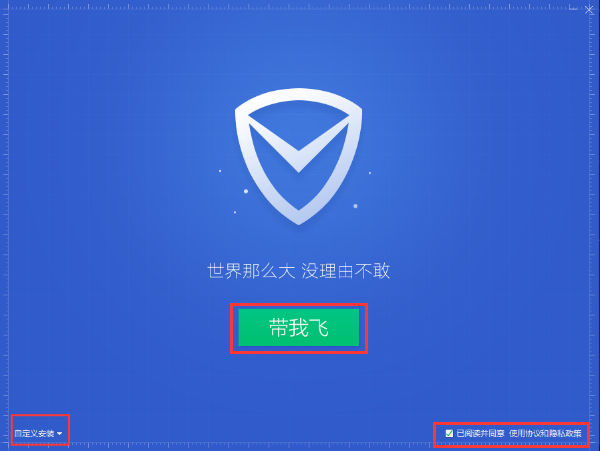
2、用户可以选择默认安装,直接点击界面的“带我飞”选项,软件就会默认安装到系统C盘中,或者用户点击界面左下角的“自定义安装”,然后在弹出的选项界面中点击浏览选择合适的安装位置,在下方还有“加入病毒云查杀计划”的选项,用户可以选择和取消勾选,完成后再点击“带我飞”。(小编建议用户选择自定义安装,将软件安装到其他盘中。因为C盘为系统盘,软件过多会导致电脑运行变慢。)
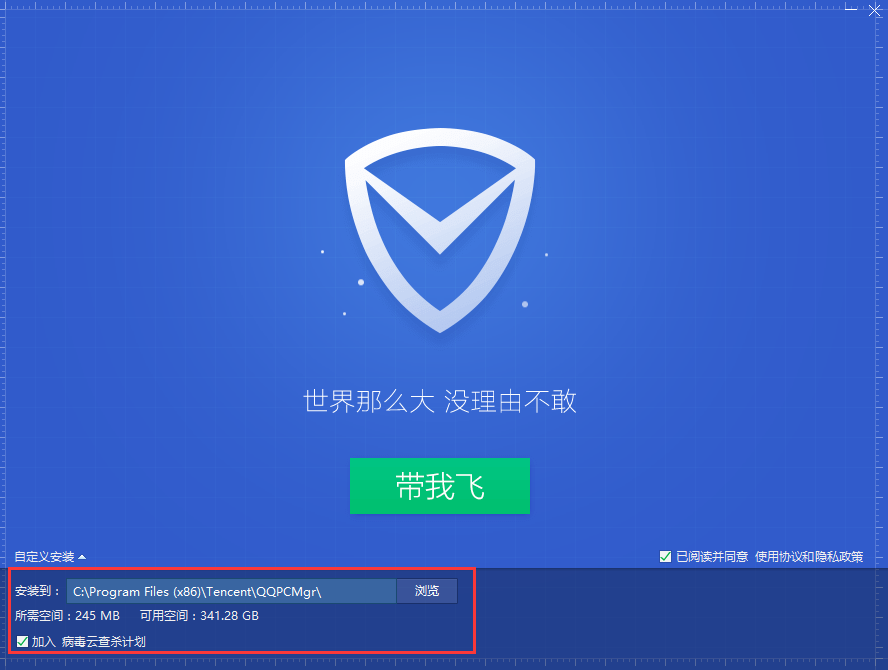
3、腾讯电脑管家开始安装了,用户耐心等待安装完成就可以了。
腾讯电脑管家使用方法
一、腾讯电脑管家怎么设置默认浏览器?
1、首先在本站下载安装好腾讯电脑管家,安装完成后在桌面找到快捷方式鼠标双击打开进入软件主界面,然后我们点击主界面下方的工具箱选项,然后再工具箱界面的左侧点击常用选项,在界面有侧就会显示出用户常用的功能,我们找到浏览器保护选项并点击。
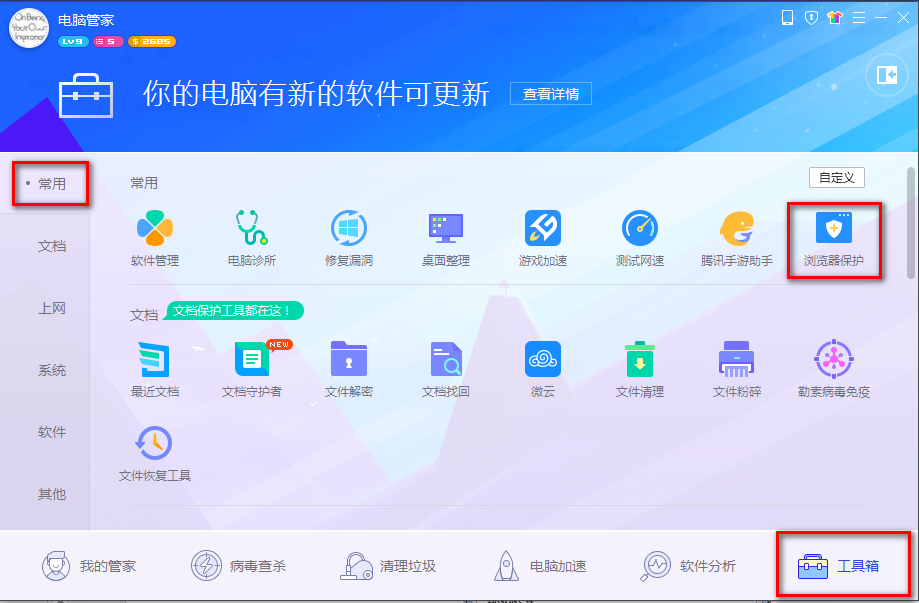
2、进入到腾讯电脑管家浏览器保护界面,如下图所示,界面有默认浏览器设定、默认搜索引擎设定、默认主页设定等选项,我们要设置默认浏览器,所以需要先将默认浏览器解锁,点击下图红色框中的锁形图标。
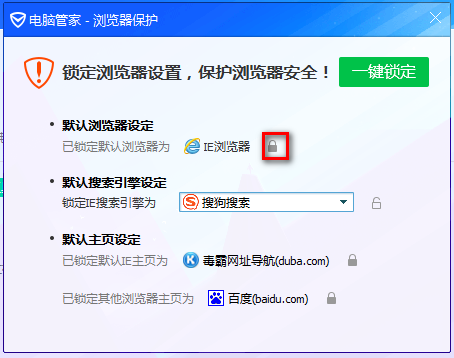
3、点击小锁后就解锁了,这时候用户就可以选择自己想要设置的默认浏览器,可以点击红框中的倒三角图标,会弹出浏览器列表,选择合适的浏览器就可以了。
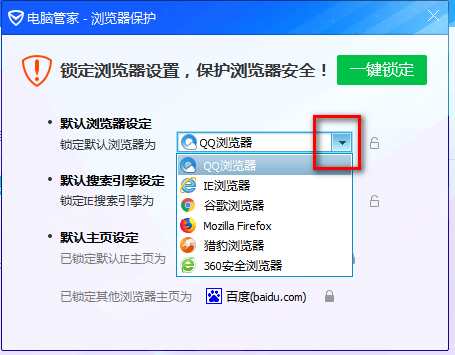
4、用户在选择好浏览器后,一定要记得再点击后方的小锁图标将选择的浏览器锁定,这样才能够成功设置完成,如果没有锁定的话是不会设置成功的,设置完成后就可以愉快的用你的电脑浏览网页了。
二、腾讯电脑管家怎么卸载
通过电脑管家卸载
1、在这方面,腾讯还是比较人性化的,可以通过自己的软件卸载自己。我们打开电脑管家,找到底部的【软件管理】。
2、在软件管理中,我们再点击左侧的【卸载】,搜索找到【电脑管家】点击右侧的卸载按钮即可卸载软件了。
Windows10系统卸载方法
1、点击电脑左侧最底部的【开始】,再点击【设置】。
2、在【设置】界面中点击【应用】。
3、搜索找到电脑管家,点击鼠标的左键选择卸载按钮。
4、在弹窗的卸载界面中,我们点击【继续卸载】。
5、继续点击【继续卸载】。
6、继续点击【继续卸载】。
7、继续点击【继续卸载】。
8、弹出提示“卸载电脑管家将会使电脑失去保护,极大增加木马入侵的风险。您是否要继续卸载”,我们点击【是】。
9、显示正在卸载中…
10、此时电脑管家已经卸载完成了,我们点击【再见】按钮。
Windows7系统卸载方法
点击电脑左侧最底部的【开始】,再点击【控制面板】(或者直接快捷键Win键+R打开),选择里面的【程序和功能】,找到电脑管家,点击鼠标的右键选择卸载或者更改。
腾讯电脑管家同类管家软件推荐
360安全卫士是奇虎360推出的一款功能强大、高效防护、人性化的安全杀毒软件。360安全卫士具有查杀木马、清理插件、修复漏洞、电脑体检、电脑救援、隐私保护、电脑专家等功能。360安全卫士正式版拥有最强大的恶意软件检测与查杀与病毒检测功能。彻底清除隐藏在系统中的恶意软件,保护电脑安全。
360安全卫士下载网址:https://www.onlinedown.net/soft/50671.htm
金山毒霸
新毒霸是首款真正的云查杀杀毒软件,只占19zmb内存,为电脑减负!采用蓝芯II云引擎,100%可信与病毒文件识别率,互联网新文件2分钟鉴定;实时防毒,低资源占用高效保护,亦可防御未知新病毒;全新界面,清爽皮肤,全面支持win7新特性;下载、聊天、u盘全面安全保护,免打扰模式,自动调节资源占用!
金山毒霸下载网址:https://www.onlinedown.net/soft/17120.htm
火绒安全
火绒安全软件是一款轻巧高效免费的电脑防御及杀毒类安全软件,火绒安全软件电脑版功能强大,可以全面防护我们的电脑,软件小巧,占用资源小。
腾讯电脑管家更新日志
电脑管家17.0正式版
2024.07.24
17.0最新版本来咯,这次我们优化了以下功能:
1.优化了账号登录和退出入口
2.账号中心成长值体系优化:在任务完成后增加成长值提示
3.截图和搜索体验优化,避免快捷键冲冲突
电脑管家16.12正式版
2024.06.05
1.新增软件搬家:支持一键迁移软件/文件到其它磁盘
2.新增截图功能:Alt +D 快速截图保存,还有丰富批注和OCR功能3.新增文件搜索:Alt+空格键 帮你快速找到文件和软件
4.优化软件卸载能力:针对难卸载的软件提供详细引导
5.新增护眼模式:文档背景可调整为豆沙绿配色,缓解眼睛疲劳
电脑管家16.10正式版
2024.01.23
1.钓鱼欺诈防护:新增防钓鱼能力,规避意外损失
2.其他性能优化
华军小编推荐:
腾讯电脑管家是一款很实用的电脑安全防护管理软件,受到了广大用户的喜爱。腾讯电脑管家使用便捷,功能强大,还可以为用户提供QQ加速升级服务,为用户的使用带来便捷,给用户带来良好的使用体验,强烈推荐需要的用户下载体验,另外还推荐瑞星杀毒软件、Symantec Antivirus、贝壳文件夹EXE病毒查杀修复工具、金山毒霸11、360杀毒软件等相关软件下载使用。

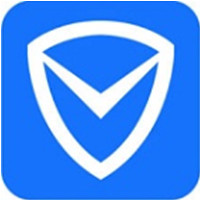







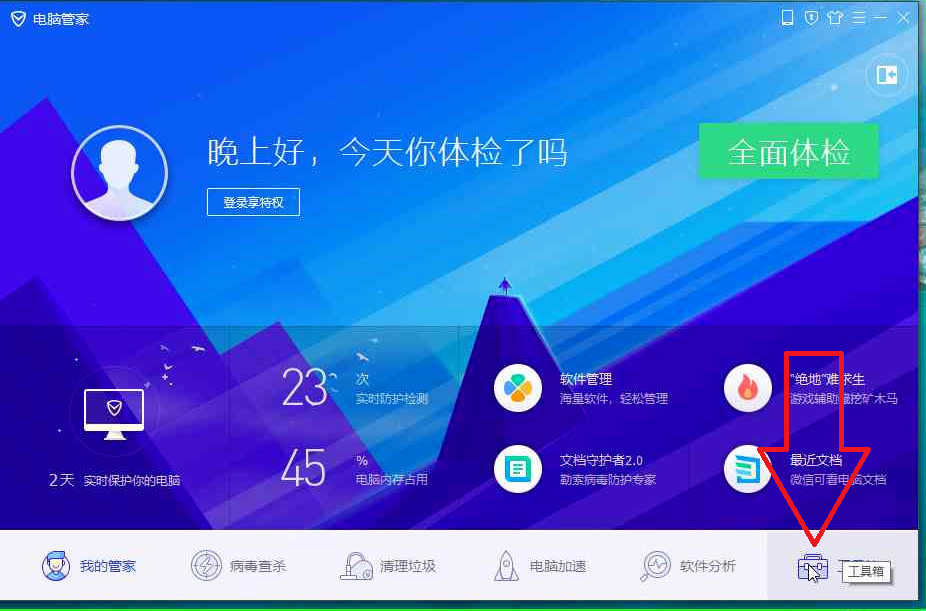
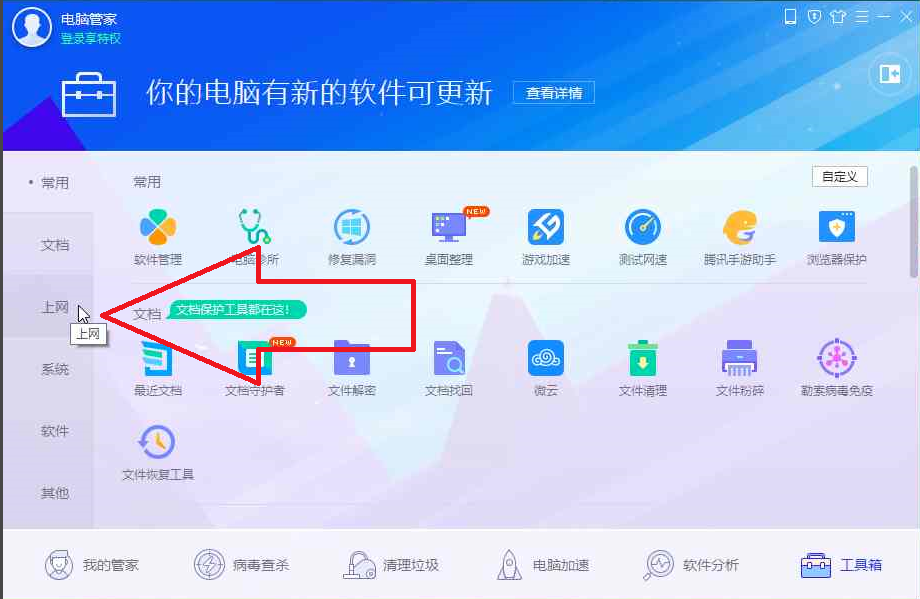
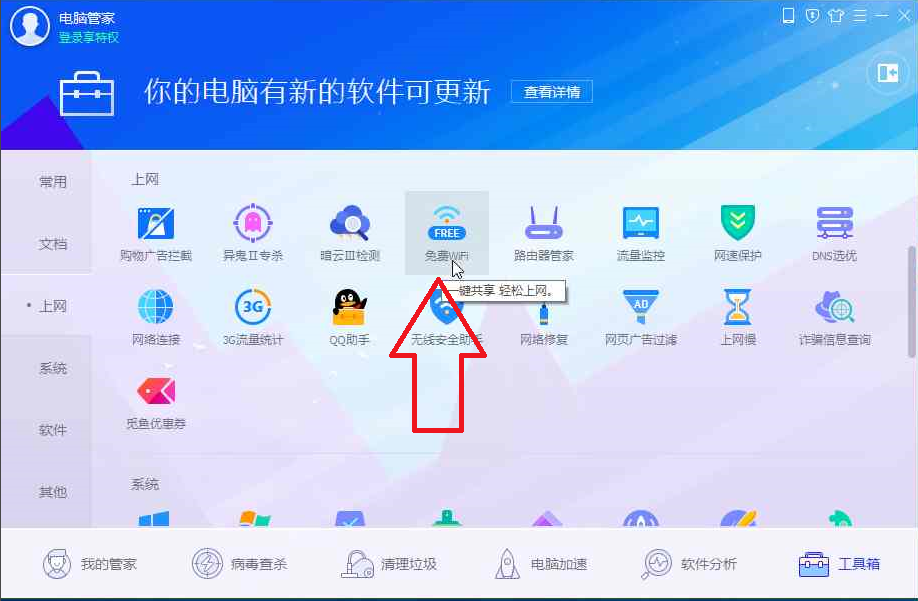
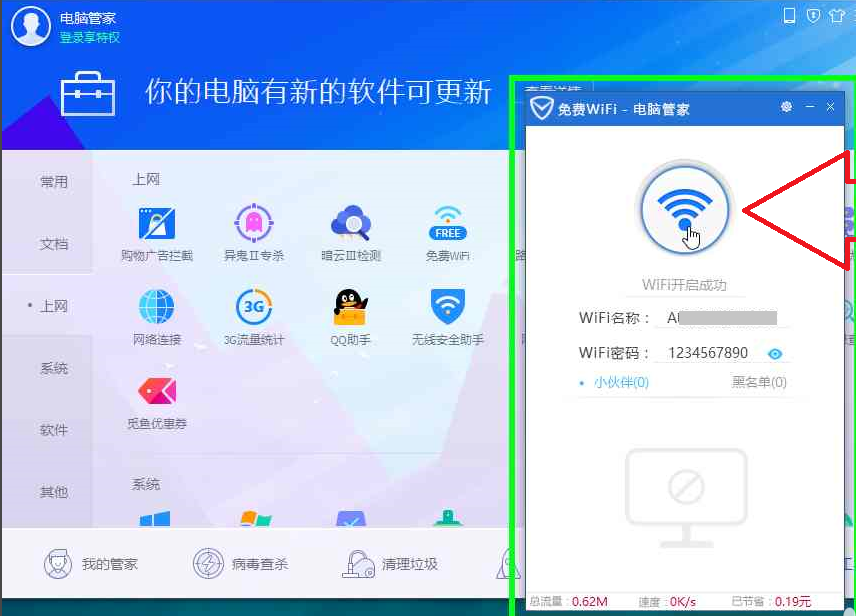
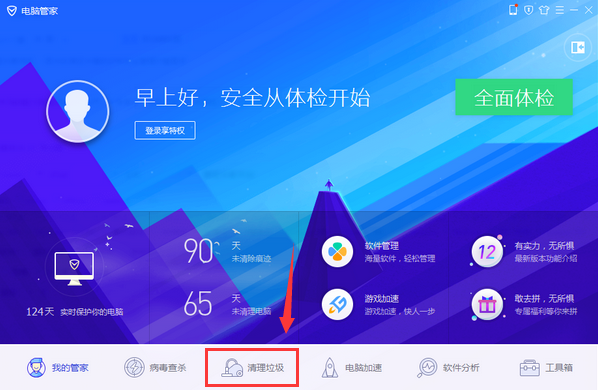
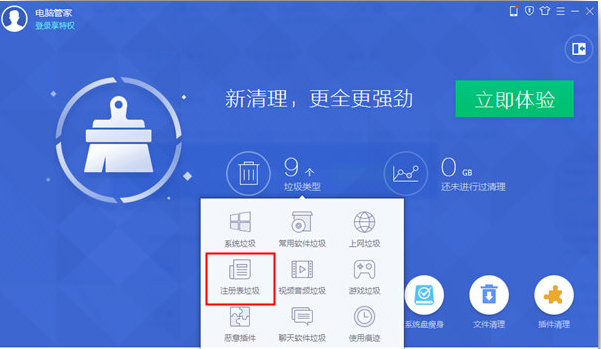
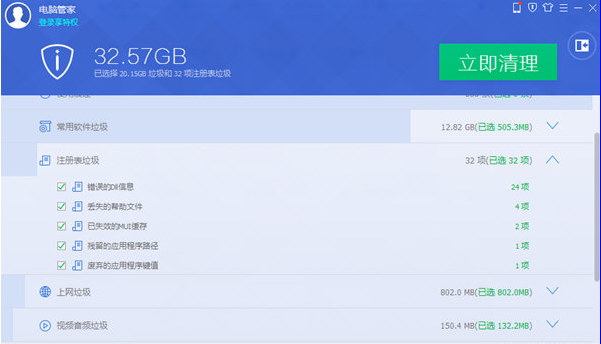



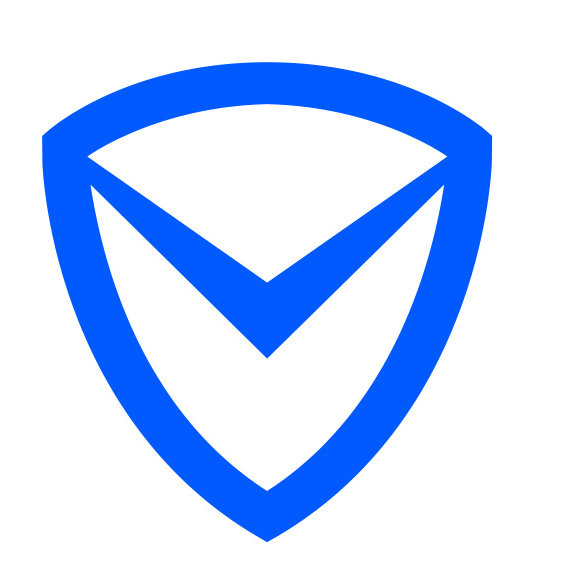
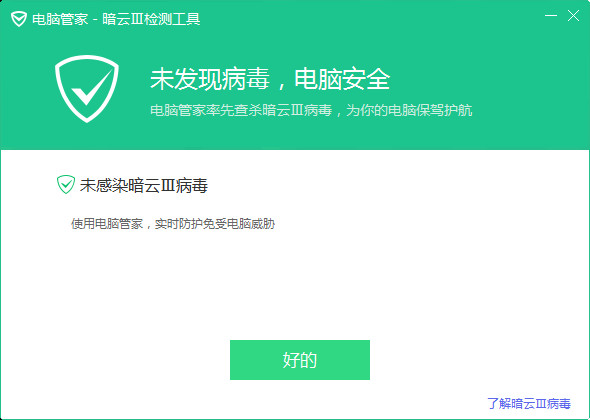






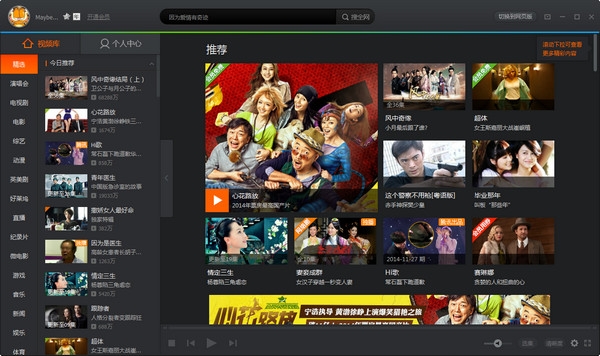
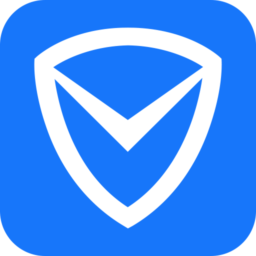




























有用
有用
有用